"Disco duro externo de Toshiba no aparece en Mac" es una pregunta frecuente en la comunidad de soporte de Apple. Aquí tienes un ejemplo.
Tengo un disco duro Toshiba Canvio de 1TB USB 3.0. Pero cuando lo conecté a mi Macbook Pro (mediados de 2012) no apareció. He intentado cambiar los cables de conexión USB pero aún no aparece. Al leer que el disco duro de Toshiba no aparecerá en las laptops Mac debido a la falta de energía, intenté usar un concentrador USB externo con alimentación y aún así no funcionó. ¿Alguien puede decirme por qué mi disco duro externo no aparece en el Mac, y cómo solucionarlo?
Dependiendo del estado de tu disco duro, es posible que sea reconocido o no por tu Mac. Una manera fácil de verificar si tu disco duro externo de Toshiba es reconocido por macOS es ver si aparece en iBoysoft Data Recovery para Mac.
Si aparece pero no te permite acceder a él, puedes resolver rápidamente el problema recuperando los archivos importantes y luego formateando el disco duro externo en Mac. Sin embargo, si ni siquiera es detectado por el software, no es detectado en tu Mac y necesitas probar las soluciones en este artículo para que sea reconocido y accesible.
¿Por qué mi disco duro externo de Toshiba no funciona en Mac?
Existen varias razones por las que tu Mac no reconoce un disco duro externo. Generalmente, el problema de que un disco duro externo Toshiba no aparezca o funcione en Mac se debe a la corrupción del catálogo de archivos, errores del sistema operativo, virus, daños físicos, etc.
Además de los discos duros portátiles Toshiba, este error también puede ocurrir con discos duros externos WD, discos duros externos Seagate, etc.
Sea cual sea la razón, te impedirá acceder a los archivos almacenados en él.
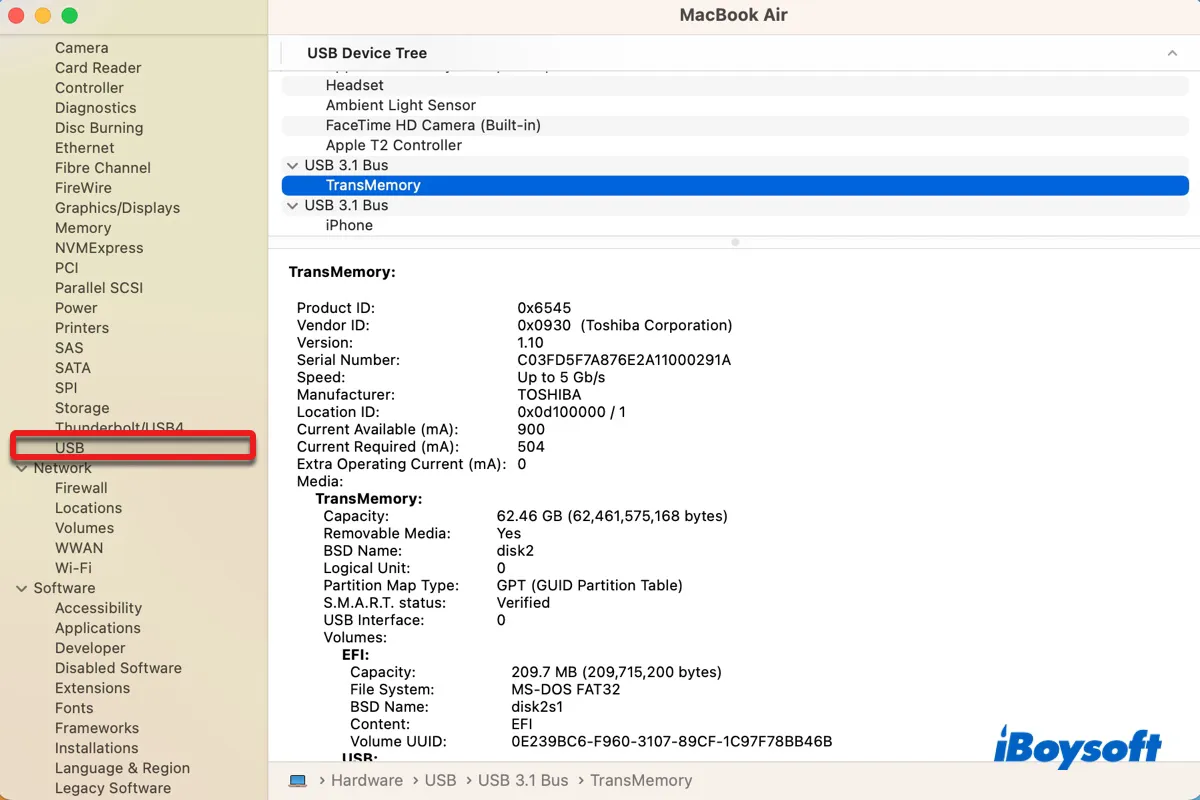
Cómo encontrar dispositivos conectados por USB en Mac y abrirlos (5 formas)
Esta publicación te muestra todas las formas en las que puedes encontrar tu disco duro externo Toshiba conectado por USB en Mac. Leer más >>
Comparte las razones por las que el disco duro externo Toshiba no funciona en Mac.
Cómo reparar el disco duro externo Toshiba que no aparece o funciona en Mac
Comparado con el disco Canvio para Desktop de Toshiba, los discos duros portátiles Toshiba ofrecen más posibilidades. La gama Canvio de discos duros externos de Toshiba incluye Slim, Alu, Advance, Premium, Basics y Ready. Aunque con características únicas, a veces experimentarás que el almacenamiento portátil de Toshiba no funciona en Mac.
Esto puede ser un Toshiba Canvio basics, un Toshiba DTB320 2TB, un Toshiba DTB410, un Toshiba v63700-c, un disco duro Toshiba USB 3.0, u otros discos externos de Toshiba. Afortunadamente, puedes solucionar el problema de que el disco duro externo Toshiba no funcione en Mac con las siguientes soluciones.
Solución 1: Realiza algunas comprobaciones básicas para solucionar el problema de que el disco duro externo Toshiba no es reconocido en Mac
Si tu disco duro externo Toshiba no aparece cuando está conectado a un Mac a través de un puerto USB, es posible que tu Mac no reconozca el disco duro externo Toshiba. Para solucionarlo, prueba los consejos a continuación:
1. El disco duro externo Toshiba no está correctamente alimentado.
Corrección: Intenta conectarlo a un concentrador USB alimentado externamente, o inserta el Adaptador de múltiples puertos Type-C en otro puerto USB de tu Mac.
2. El cable USB está dañado.
Corrección: Prueba un cable USB diferente pero asegúrate de que sea compatible con tu disco duro externo Toshiba.
3. El puerto USB está dañado.
Corrección: Prueba un puerto diferente en tu Mac, en una computadora diferente, o incluso en una PC para conectar este disco duro Toshiba.
4. El disco duro externo Toshiba 3.0 no aparece.
Corrección: Actualiza el driver USB 3.0 de tu disco duro Toshiba a la última versión en Mac.
La mayoría de las veces, puedes ver que el disco duro externo de Toshiba vuelve a aparecer en Mac después de realizar estas comprobaciones. Si no, avancemos.
Solución 2: Mostrar el disco duro externo de Toshiba en el escritorio
Por lo general, un disco duro externo conectado correctamente aparecerá en el escritorio, en Finder y en Utilidad de Discos. Si no puedes verlo, solo verifica la configuración de tu Mac.
- Haz clic en Finder en la barra de menú.
- Ve a Preferencias > Pestaña General.
- Asegúrate de que la opción "Discos externos" esté marcada. Si no, marca la casilla.
Esta operación mostrará el disco duro externo de Toshiba en el escritorio de Mac.
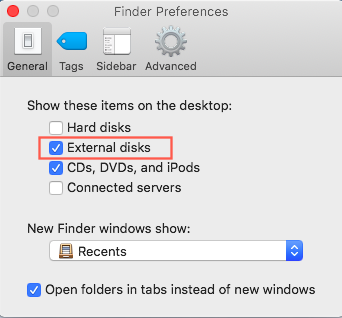
Solución 3: Mostrar el disco duro externo de Toshiba en Finder
- Ve a Finder > Preferencias > Pestaña Barra lateral > Ubicaciones.
- Asegúrate de que la opción "Discos externos" esté marcada.
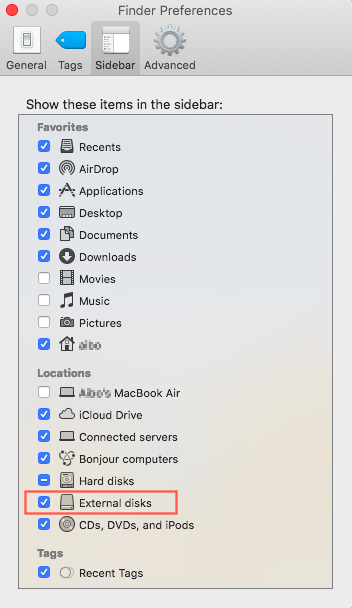
Solución 4: Montar el disco duro externo de Toshiba en Utilidad de Discos
A veces, el disco duro externo conectado aparece pero no funcionará en Mac. En este caso, puedes verificar si se reconoce y se monta en Utilidad de Discos. Si el disco duro externo de Toshiba no está montado en Utilidad de Discos, puedes montar la unidad manualmente.
Específicamente, puedes hacer clic en el botón Montar en la parte superior de la ventana, o seleccionar el icono de Montar al lado de la unidad.
Solución 5: Reparar el disco duro externo de Toshiba con Utilidad de Discos
Sin embargo, si el disco duro externo de Toshiba no se monta en Utilidad de Discos, el sistema de archivos de la unidad puede estar corrupto. Debes corregirlo con el Primeros Auxilios.
- Ve a Utilidades > Utilidad de Discos.
- Selecciona el disco duro Toshiba sin montar y haz clic en Primeros Auxilios en la parte superior de la ventana.
- Espera hasta que termine el proceso de verificación y reparación.
Solución 6: Reformatear el disco duro externo de Toshiba
Si el Primeros Auxilios fallaron en el disco duro externo, el disco puede estar gravemente dañado, lógica o físicamente. En este caso, primero puedes intentar reparar el disco reformateándolo, lo cual puede corregir los errores lógicos como corrupción del sistema de archivos, corrupción de la tabla de particiones, etc.
Nota: Reformatear un disco eliminará todos los archivos almacenados en él. Para evitar la pérdida de datos no deseada, es necesario recuperar los datos perdidos del disco Toshiba que no se muestra previamente.
iBoysoft Data Recovery for Mac es un software confiable y profesional de recuperación de datos para Mac que es capaz de recuperar fotos, videos, documentos y archivos de música perdidos de unidades flash USB ilegibles, tarjetas sd no montables, tarjetas de memoria, discos duros externos y unidades corruptas, dañadas, formateadas, inaccesibles en Mac OS X 10.11 y versiones posteriores. Admite la recuperación de datos de unidades externas HFS+, HFS, FAT32, exFAT y APFS y funciona correctamente en Mac M3, M2, M1, M1 Pro y M1 Max.

[Resuelto] ¿Cómo arreglar que la tarjeta SD no se monta en Mac?
¿La tarjeta SD no se monta en Mac o no puedes ver la tarjeta SD en Utilidad de Discos? Tutorial para montar la tarjeta SD en Mac y recuperar datos perdidos de tarjetas SD. Leer más >>
Tutorial para recuperar datos de un disco duro externo de Toshiba con iBoysoft Data Recovery for Mac.
Paso 1: Descarga, instala y ejecuta iBoysoft Data Recovery for Mac. Para la instalación por primera vez, necesitas permitir Acceso completo al disco y habilitar extensiones de sistema en Mac. Si tienes problemas para hacerlo, haz clic en los enlaces para obtener más detalles.

Paso 2: Selecciona el disco duro externo de Toshiba que no funciona y haz clic en el botón "Buscar datos perdidos". Este programa comenzará a escanear en busca de datos perdidos.
Paso 3: Mientras el escaneo está en curso, se te permite pausar o detener el proceso, y comenzar la recuperación en cualquier momento. Pero para recuperar la mayor cantidad de datos de tu disco con problemas, es mejor que esperes a que el escaneo se complete.
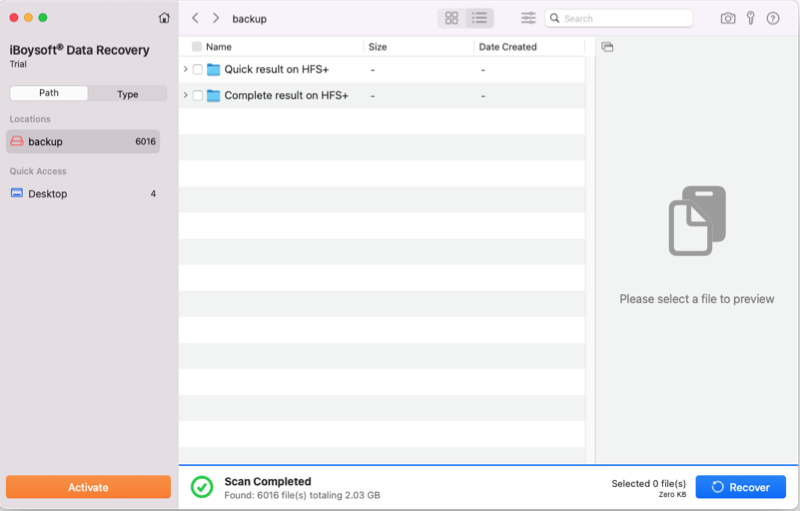
Paso 4: Ordena los archivos encontrados por diferentes parámetros si es necesario. Luego, selecciona los archivos deseados y haz clic en el botón Previsualización para verificar si los archivos encontrados están corruptos.

Paso 5: Selecciona los archivos o carpetas encontrados que deseas recuperar haciendo clic en las casillas junto a ellos, y haz clic en el botón Recuperar. No puedes guardar los archivos recuperados de nuevo en tu disco duro externo de Toshiba que no se muestra, causará una pérdida de datos permanente. Puedes guardarlos en el disco interno de tu Mac o conectar otro dispositivo de almacenamiento externo a tu Mac si es necesario.

Después de recuperar datos del disco duro externo Toshiba, puedes restablecer el disco duro externo Toshiba mediante formatear el disco duro en Utilidad de disco ahora.
Paso 1: Selecciona el disco duro externo Toshiba en la barra lateral de Utilidad de disco.
Paso 2: Haz clic en Borrar en la parte superior de la ventana.
Paso 3: Sigue las instrucciones para finalizar el proceso de formateo. Específicamente, necesitas proporcionar un Nombre y un Formato según tu preferencia.
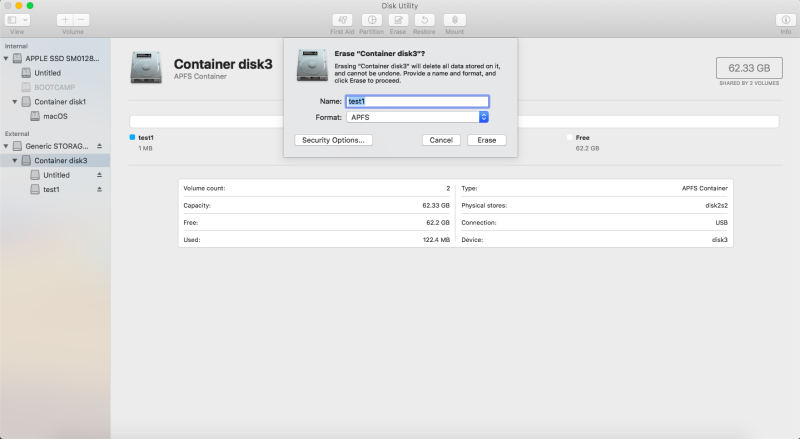
Después de que el proceso finalice, esperemos que veas el disco duro externo Toshiba mostrándose correctamente en Mac.
Solución 7: Enviar el disco duro a un centro de reparación de discos
Si has probado todas las soluciones anteriores sin suerte, es posible que el disco duro externo Toshiba esté dañado físicamente. En caso de que tu disco duro Toshiba ya no sea reconocido por tu Mac y el LED azul esté APAGADO y el LED rojo esté ENCENDIDO o el disco duro externo Toshiba esté parpadeando luz azul en Mac, el disco duro necesita ser reemplazado. Debes enviarlo a especialistas o reemplazarlo por uno nuevo.
Esperamos que tu problema se haya solucionado. Si es así, puedes compartir esta publicación para ayudar a otros a resolver el problema de "disco duro Toshiba que no se muestra en Mac".
¿Cómo hacer funcionar los discos duros externos Toshiba en Mac?
Casi todos los discos duros externos Toshiba vienen preformateados con el sistema de archivos NTFS, lo que significa que no puedes usarlo directamente en Mac. No puedes escribir en una unidad NTFS en macOS de forma predeterminada. Si intentas guardar archivos, el nuevo disco duro externo Toshiba no funciona y es de solo lectura en Mac.
Para usar el disco duro externo Toshiba en Mac y Windows sin formatear, necesitas descargar un software NTFS para Mac. También puedes formatear este disco duro externo con HFS+ solo para uso en Mac. Pero en Mac, no puedes disfrutar de las funciones proporcionadas por el software de Toshiba como copias de seguridad automáticas regulares de datos con el Software de Copia de Seguridad de Toshiba y la función de bloqueo con contraseña con el Software de Seguridad de Almacenamiento de Toshiba.
Conclusión:
El disco duro externo de Toshiba es ampliamente utilizado en nuestra vida diaria para almacenar toneladas de archivos diferentes. Si no puedes verlo en tu Mac, hay soluciones para recuperar datos con software de recuperación de datos para Mac, como iBoysoft Data Recovery for Mac, así como para solucionar el error a través de pasos sencillos.
Si encuentras útil esta publicación, por favor haz clic en el botón de abajo para compartirla con tus amigos.
